Find hurtigt forskellen mellem to klokkeslæt, kontrollér resultatets format, og udvid beregningen til en liste over klokkeslæt. Du kan f.eks. hurtigt subtrahere én gang fra et andet tidspunkt eller beregne varigheden af dagsordenelementer for et møde.
Brug de medfølgende eksempeldata og følgende procedurer for at få mere at vide om, hvordan du beregner tidspunkter for en mødedagsorden.
Kopiér eksempeldataene
For bedre at forstå funktionen Subtraher tid skal du kopiere følgende eksempeldata til celle A1 i et tomt regneark.
-
Åbn en tom projektmappe eller et tomt regneark.
-
Vælg følgende eksempeldata, herunder overskrifterne.
Dagsorden
Starttidspunkt
Sluttidspunkt
Varighed
Introduktion
8:45
10:35
Brainstorm
10:35
15:30
Opsummer
15:30
16:35
Afhøre
16:35
17:00
-
Tryk på

-
Markér tom celle A1 i regnearket, og tryk derefter på

Bemærk!: Markér ikke række- eller kolonneoverskrifterne i det tomme ark (1, 2, 3... A, B, C...) når du indsætter eksempeldataene.
Indsætte eksempeldata i et tomt ark
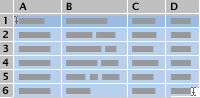
Beregn antallet af timer og minutter mellem to klokkeslæt
-
Markér celle D2, som er den første tomme celle i kolonnen Varighed, hvis du kopierede kolonneoverskrifterne til regnearket sammen med eksempeldataene.
-
Klik på Tekst > TEKST under fanen Formler.
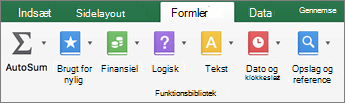
=TEKST() vises i cellen.
-
Placer markøren i () på formellinjen, klik på værdi, og skriv derefter C2-B2.
-
Klik på format_texti (), og skriv derefter "t:mm", herunder anførselstegnene, for at formatere resultatet som timer og minutter.
-
Tryk på Retur.
Resultatet er 1:50 (1 time, 50 minutter).
-
Markér celle D2.
-
Hvis du vil kopiere formlen til de resterende rækker, skal du trække i fyldhåndtag

Excel justerer cellereferencerne automatisk og medtager de korrekte værdier for hver række.
Tip!:
-
Se Funktionen TEKST for at få mere at vide om denne formel.
-
Hvis du både bruger et format, der anvendes sammen med funktionen TEKST og et talformat, har funktionen TEKST forrang.
-
Yderligere formeleksempler
Hvis du vil prøve eksemplerne, skal du kopiere følgende tabel til en tom del af arket, der indeholder eksempeldataene, og derefter klikke på formelcellerne for at se, hvordan formlen er opbygget i Formelgenerator.
|
Formel |
Beskrivelse (resultat) |
|---|---|
|
=TEKST (C3-B3,"h") |
Timer mellem to klokkeslæt med cellen formateret som "t" (4) |
|
=TEKST (C3-B3,"h:mm") |
Timer og minutter mellem to klokkeslæt med cellen formateret som "t:mm" (4:55) |
|
=TEKST (C3-B3,"h:mm:ss") |
Timer, minutter og sekunder mellem to klokkeslæt med cellen formateret som "t:mm:ss" (4:55:00) |
|
=HELT. ((C3-B3)*24) |
Timer i alt mellem to klokkeslæt (4) |
|
= (C3-B3)*1440 |
Minutter i alt mellem to klokkeslæt (295) |
|
= (C3-B3)*86400 |
Sekunder i alt mellem to klokkeslæt (17700) |
|
=TIME (C3-B3) |
Timer mellem to klokkeslæt, når forskellen ikke overstiger 24 (4) |
|
=MINUT (C3-B3) |
Minutter mellem to klokkeslæt, når forskellen ikke overstiger 60 (55) |
|
=SEKUND (C3-B3) |
Sekunder mellem to klokkeslæt, når forskellen ikke overstiger 60 (0) |










